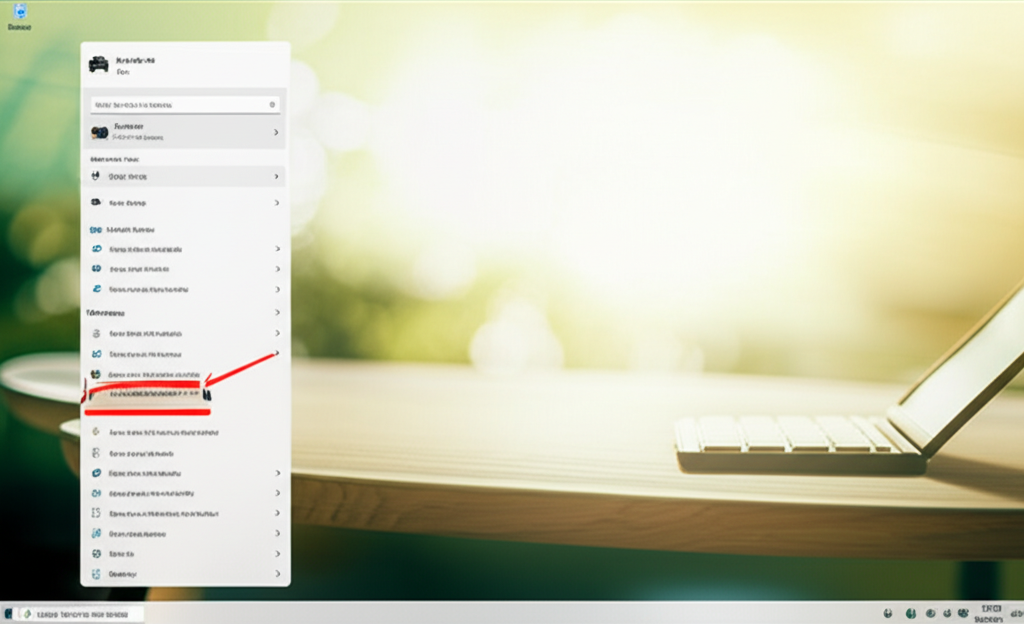Windows 11で通常使うプリンターを設定すると、印刷時の選択が不要になり、日々の業務効率が向上します。
特に複数のプリンターを使用している環境では、設定ミスを減らすことが可能です。
毎回印刷時にプリンターを選ぶ手間を省き、スムーズな印刷を実現しましょう。
通常使うプリンターの設定は、設定アプリやコントロールパネルから簡単に行えます。
設定前にプリンターが正常に接続されているか、ドライバーが最新の状態かを確認することで、印刷トラブルを未然に防ぐことが可能です。
この記事では、具体的な手順や設定時の注意点を解説します。

毎回プリンターを選ぶのが面倒だな…

通常使うプリンターを設定すれば、毎回選択する手間が省けますよ。
この記事でわかること
- 通常使うプリンターの設定方法
- 設定アプリとコントロールパネルからの手順
- プリンタードライバーの確認方法
Windows 11 通常使うプリンター設定の基本
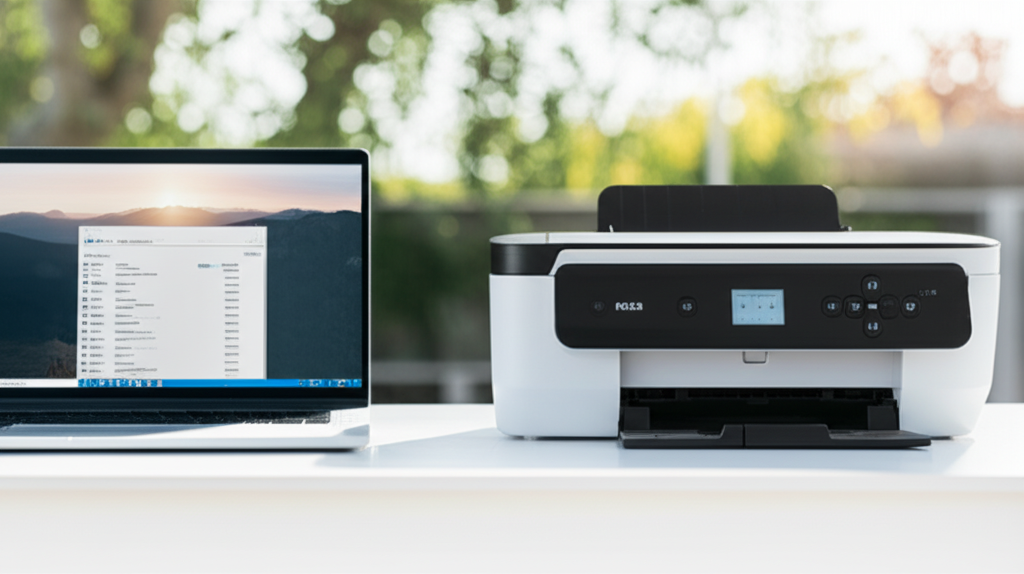
Windows 11で通常使うプリンターを設定すると、印刷時の選択が不要になり、業務効率が向上します。
特に複数のプリンターを使用している環境では、設定ミスを減らすことが可能です。
毎回印刷時にプリンターを選ぶ手間を省き、スムーズな印刷を実現しましょう。
通常使うプリンターの設定は、設定アプリやコントロールパネルから簡単に行えます。
この記事では、具体的な手順や設定時の注意点を解説します。
設定を通じて、印刷に関わるストレスを軽減し、より快適な作業環境を構築しましょう。
通常使うプリンター設定のメリット
通常使うプリンターを設定する最大のメリットは、印刷時の手間を大幅に削減できる点です。
毎回プリンターを選択する必要がなくなり、すぐに印刷を開始できます。
時間短縮は、日々の業務効率向上に直結すると言えるでしょう。

毎回プリンターを選ぶのが面倒だな…

通常使うプリンターを設定すれば、毎回選択する手間が省けますよ。
さらに、複数のプリンターを使用している環境では、誤って別のプリンターで印刷してしまうリスクを軽減できます。
例えば、カラー印刷が必要な資料をモノクロプリンターで印刷してしまうといったミスを防ぎ、用紙やインクの無駄遣いを減らすことが可能です。
設定前の確認事項
通常使うプリンターを設定する前に、プリンターが正常に接続され、Windows 11に認識されているかを確認しましょう。
プリンターの電源が入っているか、USBケーブルやネットワーク接続が正しく設定されているかを確認します。
設定が不十分な場合、正常に印刷できない可能性があります。

プリンターが一覧に表示されない場合はどうすればいいの?

プリンターの電源が入っているか、接続が正しいか確認してください。
また、プリンタードライバーが最新の状態であるかも確認が必要です。
古いドライバーでは、Windows 11との互換性が保たれず、印刷品質の低下やエラーの原因となることがあります。
プリンターメーカーの公式サイトから最新のドライバーをダウンロードし、インストールしましょう。
既定のプリンター設定方法
Windows 11で通常使うプリンター(既定のプリンター)を設定する方法は簡単です。
「設定」アプリから数ステップで変更できます。
毎回プリンターを選ぶ手間を省き、スムーズな印刷を実現しましょう。
- スタートメニューを開き、「設定」を選択
- 「Bluetoothとデバイス」をクリック
- 「プリンターとスキャナー」を選択
- 「プリンターの環境設定」にある「Windowsで通常使うプリンターを管理する」がオンになっている場合は、「オフ」に変更
- 通常使うプリンターにしたいプリンターをクリック
- 「既定として設定する」ボタンをクリック
- プリンターの状態が「既定」になっていることを確認
- 「設定」画面を閉じる
設定が完了すると、以降の印刷ジョブでは、設定したプリンターが自動的に選択されます。
Windows 11 通常使うプリンター設定の手順

Windows 11で通常使うプリンターを設定すると、印刷時に毎回プリンターを選択する手間が省けます。
複数のプリンターを使い分けている場合、設定ミスを防ぎ、スムーズな印刷作業を実現できます。
ここでは、設定アプリとコントロールパネルの2つの方法で通常使うプリンターを設定する手順を解説します。
また、プリンタードライバーの確認方法も紹介し、印刷トラブルの未然防止に役立てます。
設定アプリからの設定手順
Windows 11の設定アプリから通常使うプリンターを設定する手順を解説します。
設定アプリは、Windowsの設定変更やデバイス管理を行うための主要なツールであり、直感的な操作が可能です。
まず、「スタート」メニューから「設定」アプリを開き、「Bluetoothとデバイス」を選択します。
次に、「プリンターとスキャナー」をクリックし、「プリンターの環境設定」にある「Windowsで通常使うプリンターを管理する」をオフにします。
最後に、通常使うプリンターとして設定したいプリンターを選択し、「既定として設定する」をクリックすると完了します。
コントロールパネルからの設定手順
コントロールパネルから通常使うプリンターを設定する手順を解説します。
コントロールパネルは、Windowsの古い設定画面であり、設定アプリでは見つからない項目も存在します。
まず、スタートボタンを右クリックし、「ファイル名を指定して実行」を開き、「control」と入力してOKをクリックします。
コントロールパネルが開いたら、「ハードウェアとサウンド」を選択し、「デバイスとプリンター」をクリックします。
通常使うプリンターとして設定したいプリンターを右クリックし、「通常使うプリンターに設定する」を選択すると完了します。
プリンタードライバーの確認
プリンタードライバーの確認は、印刷トラブルシューティングの第一歩です。
古いまたは破損したプリンタードライバーは、印刷エラーやプリンターが認識されない原因となります。
デバイスマネージャーを開き、「プリンター」または「印刷キュー」を展開し、使用しているプリンターを右クリックします。
「プロパティ」を選択し、「ドライバー」タブを開くと、ドライバーの詳細情報を確認できます。
ドライバーが最新でない場合は、「ドライバーの更新」をクリックし、最新のドライバーをインストールしてください。
Windows 11 通常使うプリンター設定の応用

通常使うプリンターを設定することで、印刷時の手間を省き、スムーズな作業を実現できます。
しかし、ネットワークプリンターやWi-Fiプリンターを使用している場合、設定方法が異なる点に注意が必要です。
また、印刷ジョブの管理方法を知っておくと、さらに便利にプリンターを活用できます。
ここでは、ネットワークプリンターとWi-Fiプリンターの設定方法、印刷ジョブの管理方法について解説します。
これらの設定を理解することで、より快適な印刷環境を構築できるでしょう。
ネットワークプリンターの設定
ネットワークプリンターとは、LANケーブルやWi-Fiを通じてネットワークに接続されたプリンターのことです。
複数のPCで共有できるため、家庭やオフィスで広く利用されています。
ネットワークプリンターの設定は、Windows 11にプリンターを追加し、通常使うプリンターとして設定することで完了します。
Windows 11にネットワークプリンターを追加するには、まず「設定」アプリを開き、「Bluetoothとデバイス」から「プリンターとスキャナー」を選択します。
「プリンターまたはスキャナーを追加する」をクリックし、表示されたプリンターの一覧から該当のプリンターを選択します。
プリンターが見つからない場合は、「手動で追加する」を選択し、IPアドレスやホスト名を入力して追加します。
Wi-Fiプリンターの設定
Wi-Fiプリンターとは、無線LANを通じてネットワークに接続されたプリンターのことです。
ケーブルレスで設置できるため、配線を気にせずスマートにプリンターを使用できます。
Wi-Fiプリンターの設定は、プリンターをWi-Fiネットワークに接続し、Windows 11にプリンターを追加することで完了します。
Wi-FiプリンターをWi-Fiネットワークに接続するには、プリンターの操作パネルからWi-Fi設定を行います。
SSID(ネットワーク名)とパスワードを入力し、Wi-Fiネットワークに接続します。
次に、Windows 11にプリンターを追加します。
「設定」アプリを開き、「Bluetoothとデバイス」から「プリンターとスキャナー」を選択します。
「プリンターまたはスキャナーを追加する」をクリックし、表示されたプリンターの一覧から該当のプリンターを選択します。
印刷ジョブの管理方法
印刷ジョブとは、プリンターに送信された印刷データのことです。
印刷ジョブを管理することで、印刷の順番を変更したり、不要な印刷ジョブを削除したりできます。
印刷ジョブの管理は、Windows 11の印刷キューから行います。
印刷キューを開くには、タスクバーの通知領域にあるプリンターアイコンを右クリックし、「印刷キューを開く」を選択します。
印刷キューには、現在印刷中のジョブや、印刷待ちのジョブが表示されます。
印刷ジョブを削除するには、削除したいジョブを右クリックし、「キャンセル」を選択します。
印刷の順番を変更するには、ジョブをドラッグアンドドロップして順番を入れ替えます。
おすすめプリンターで快適な印刷環境を構築

プリンター選びは、日々の業務効率や快適さに直結する重要な要素です。
特に、印刷頻度が高いオフィスや、写真印刷を重視するご家庭では、用途に合わせた最適なプリンターを選ぶことが重要です。
プリンターの性能や機能だけでなく、ランニングコストやメンテナンス性も考慮する必要があります。
プリンター選びで失敗しないためには、各メーカーの代表的な機種を比較検討し、それぞれの特徴を理解することが不可欠です。
以下では、Canon、Epson、Brotherの各社からおすすめのプリンターを紹介します。
それぞれのメーカーが持つ強みや、特定の用途に特化したモデルについて詳しく解説します。
Canonのおすすめプリンター
Canonのプリンターは、高画質で写真印刷に強い点が特徴です。
家庭用インクジェットプリンターから、オフィス向けの複合機まで、幅広いラインナップを展開しています。
特に、写真印刷を重視するユーザーには、Canonのプリンターがおすすめです。

画質は綺麗なの?

Canonのプリンターは、写真印刷に特化した技術が豊富で、鮮やかで美しい仕上がりになります。
Canonのプリンターを選ぶ際には、印刷速度やランニングコストも考慮しましょう。
例えば、「Canon PIXUS」シリーズは、高画質でありながら比較的低価格で購入できるため、家庭用として人気があります。
一方で、オフィスで使用する場合は、耐久性や印刷速度に優れた「Canon MAXIFY」シリーズがおすすめです。
Epsonのおすすめプリンター
Epsonのプリンターは、エコタンク(大容量インクタンク)搭載モデルが豊富で、ランニングコストを抑えたいユーザーにおすすめです。
インク交換の手間が少なく、大量印刷を行うオフィスや、頻繁に印刷するご家庭に適しています。
耐久性が高く、長期間安心して使用できる点も魅力です。

エコタンクってどんな仕組み?

エコタンクは、従来のインクカートリッジ式ではなく、大容量のインクボトルからインクを補充する方式です。これにより、インク交換の頻度が減り、ランニングコストを大幅に削減できます。
Epsonのプリンターを選ぶ際には、印刷品質や機能も確認しましょう。
「Epson Colorio」シリーズは、写真印刷から書類印刷まで幅広く対応できる多機能モデルです。
また、「Epson EcoTank」シリーズは、ランニングコストを抑えながら高品質な印刷を実現します。
Brotherのおすすめプリンター
Brotherのプリンターは、耐久性とコストパフォーマンスに優れている点が特徴です。
特に、ビジネス向けのレーザープリンターや複合機は、高速印刷と低ランニングコストを実現しており、多くのオフィスで採用されています。
また、シンプルな操作性も魅力で、初心者でも簡単に使いこなせます。

耐久性が高いって本当?

Brotherのプリンターは、耐久性に優れた部品を使用しており、長期間の使用に耐えるように設計されています。特に、ビジネス向けのレーザープリンターは、大量印刷を想定して設計されているため、耐久性が高いです。
Brotherのプリンターを選ぶ際には、印刷速度や機能も考慮しましょう。
「Brother MFC」シリーズは、複合機としてスキャンやコピー、FAX機能も搭載しており、オフィスでの利用に最適です。
また、「Brother HL」シリーズは、コンパクトなデザインで場所を取らず、家庭用としてもおすすめです。
よくある質問(FAQ)
- Windows 11で通常使うプリンターを設定するメリットは何ですか?
-
通常使うプリンターを設定することで、印刷時にプリンターを選ぶ手間が省けます。
特に、複数のプリンターを使用している場合に便利で、誤って別のプリンターで印刷してしまうリスクを減らすことが可能です。
- Windows 11で通常使うプリンターを設定する方法は?
-
Windows 11の「設定」アプリから「Bluetoothとデバイス」>「プリンターとスキャナー」へ進み、「Windowsで通常使うプリンターを管理する」をオフにします。
その後、通常使うプリンターとして設定したいプリンターを選択し、「既定として設定する」をクリックします。
- プリンタードライバーが最新でないとどうなりますか?
-
プリンタードライバーが最新でない場合、Windows 11との互換性が保たれず、印刷品質の低下やエラーの原因となる可能性があります。
プリンターメーカーの公式サイトから最新のドライバーをダウンロードし、インストールすることを推奨します。
- ネットワークプリンターを通常使うプリンターに設定する方法は?
-
ネットワークプリンターをWindows 11に追加した後、「設定」アプリの「Bluetoothとデバイス」>「プリンターとスキャナー」から通常使うプリンターとして設定できます。
プリンターが一覧に表示されない場合は、IPアドレスやホスト名を手動で入力して追加する必要がある場合もあります。
- 印刷ジョブを管理するにはどうすればいいですか?
-
印刷ジョブの管理は、タスクバーの通知領域にあるプリンターアイコンを右クリックし、「印刷キューを開く」を選択することで行えます。
印刷キューでは、印刷ジョブのキャンセルや順番の変更が可能です。
- プリンターを選ぶ際のポイントは何ですか?
-
プリンターを選ぶ際は、印刷頻度や用途に合わせて最適な機種を選ぶことが重要です。
写真印刷を重視する場合は高画質のCanon、ランニングコストを抑えたい場合はエコタンク搭載のEpson、耐久性を重視する場合はBrotherがおすすめです。
まとめ
Windows 11で通常使うプリンターを設定すると、印刷時の選択が不要になり、作業効率が大幅に向上します。
- 設定アプリ、コントロールパネルからの設定手順
- ネットワークプリンター、Wi-Fiプリンターの設定方法
- おすすめプリンターの情報(Canon、Epson、Brother)
この記事を参考に、通常使うプリンターを設定し、より快適な印刷環境を構築しましょう。